
នៅក្នុងដំណើរការនៃការប្រតិបត្ដិការកុំព្យូទ័រផ្ទាល់ខ្លួនស្ថានភាពគឺអាចធ្វើទៅបាននៅពេលចាំបាច់ដើម្បីធ្វើទ្រង់ទ្រាយភាគថាសនៃថាសរឹងដោយមិនផ្ទុកប្រព័ន្ធប្រតិបត្តិការ។ ឧទាហរណ៍វត្តមាននៃកំហុសដ៏សំខាន់និងការដំណើរការខុសប្រក្រតីផ្សេងទៀតក្នុងប្រតិបត្តិការប្រព័ន្ធប្រតិបត្តិការ។ ជម្រើសដែលអាចធ្វើបានតែមួយគត់ក្នុងករណីនេះគឺដើម្បីធ្វើទ្រង់ទ្រាយដ្រាយវ៍រឹងតាមរយៈ BIOS ។ វាគួរតែត្រូវបានគេយល់ថា BIOS នៅទីនេះគ្រាន់តែជាឧបករណ៍ជំនួយនិងតំណភ្ជាប់នៅក្នុងខ្សែសង្វាក់ឡូជីខលនៃសកម្មភាព។ ទ្រង់ទ្រាយ HDD នៅក្នុងកម្មវិធីបង្កប់វាមិនមានទេ។
ធ្វើទ្រង់ទ្រាយដ្រាយវ៍រឹងតាមរយៈ BIOS
ដើម្បីអនុវត្តភារកិច្ចយើងនឹងត្រូវការឌីវីឌីឬដ្រាយយូអេសប៊ីដែលមានការបែងចែកវ៉ាក់សាំងដែលមាននៅក្នុងហាងដែលមានអ្នកប្រើកុំព្យូទ័រកុំព្យូទ័រដែលមានប្រាជ្ញា។ តោះយើងព្យាយាមបង្កើតប្រព័ន្ធផ្សព្វផ្សាយកំពុងផ្ទុកបន្ទាន់ផងដែរ។វិធីទី 1: ការប្រើប្រាស់កម្មវិធីរបស់ភាគីទីបី
ដើម្បីធ្វើទ្រង់ទ្រាយថាសរឹងតាមរយៈ BIOS អ្នកគ្រប់គ្រងថាសមួយក្នុងចំណោមឧបករណ៍គ្រប់គ្រងថាសជាច្រើនពីអ្នកអភិវឌ្ឍន៍ផ្សេងៗអាចត្រូវបានអនុវត្ត។ ឧទាហរណ៍ៈការចែកចាយផ្នែកជំនួយការស្តង់ដាររបស់ Adeii ដោយសេរី។
- ទាញយកតំឡើងនិងដំណើរការកម្មវិធី។ ដំបូងយើងត្រូវបង្កើតឧបករណ៍ផ្ទុកដែលអាចចាប់ផ្ដើមបាននៅលើវេទិកាវីនដូ PE ដែលជាជំនាន់ពន្លឺនៃប្រព័ន្ធប្រតិបត្តិការ។ ដើម្បីធ្វើដូចនេះសូមចូលទៅកាន់ផ្នែក "បង្កើតស៊ីឌីដែលអាចចាប់ផ្ដើមបាន" ។
- ជ្រើសរើសប្រភេទមេឌៀដែលអាចចាប់ផ្ដើមបាន។ បន្ទាប់មកចុច "ទៅ" ។
- យើងរង់ចាំចុងបញ្ចប់នៃដំណើរការនេះ។ បំពេញប៊ូតុង "បញ្ចប់" ។
- ចាប់ផ្តើមកុំព្យូទ័រឡើងវិញហើយបញ្ចូល BIOS ដោយចុចគ្រាប់ចុចលុបឬ Esc បន្ទាប់ពីការធ្វើតេស្តដំបូង។ ដោយផ្អែកលើកំណែនិងម៉ាកនៃ motherboard ជម្រើសផ្សេងទៀតអាចធ្វើទៅបាន: F2, បញ្ជា (Ctrl) + F2, F8 និងផ្សេងទៀត។ នៅទីនេះយើងផ្លាស់ប្តូរអាទិភាពនៃការទាញយកទៅយើង។ បញ្ជាក់ការផ្លាស់ប្តូរការកំណត់ហើយចេញពីកម្មវិធីបង្កប់។
- ផ្ទុកបង្អួចដែលបានតំឡើងវីនដូត្រូវបានផ្ទុក។ បើកជំនួយភាគថាសរបស់ Amomi និងស្វែងរកផ្នែក "ការធ្វើទ្រង់ទ្រាយ" យើងបញ្ជាក់ជាមួយប្រព័ន្ធឯកសារហើយចុច "យល់ព្រម" ។
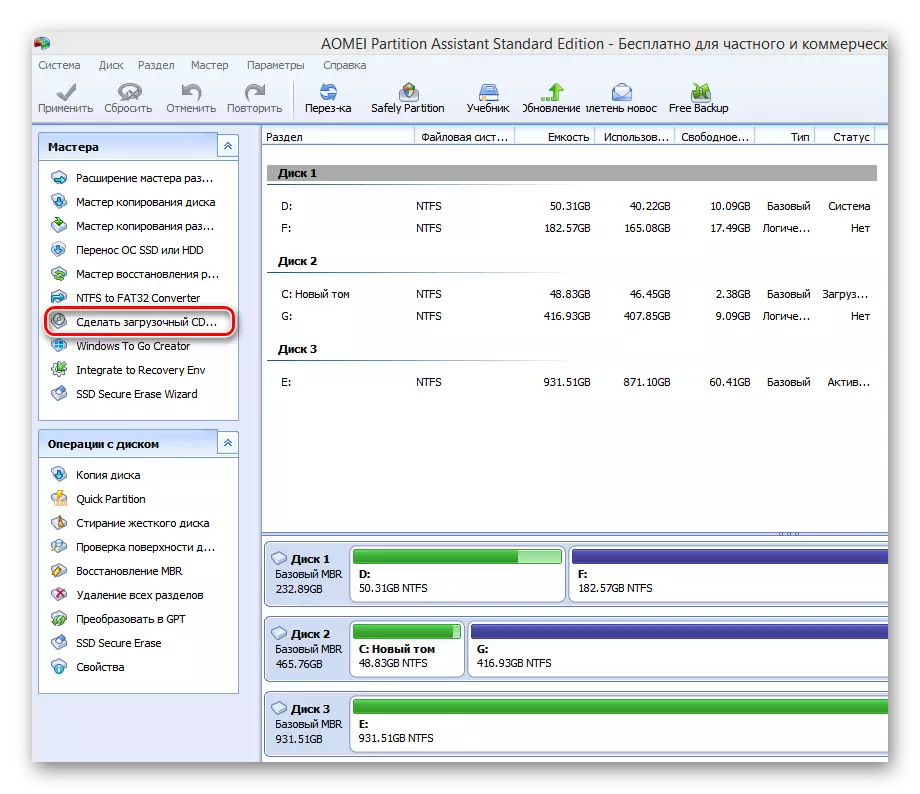
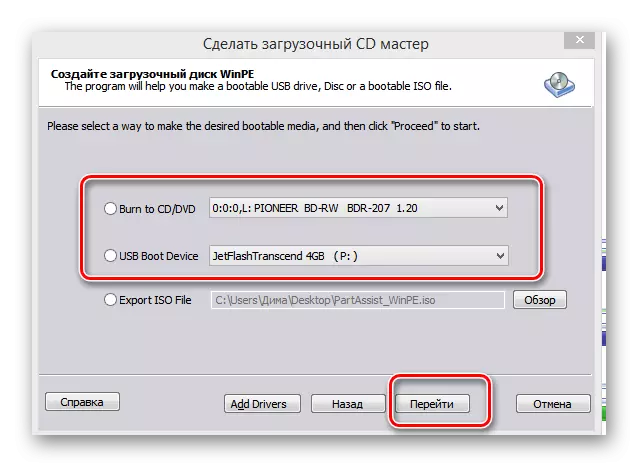
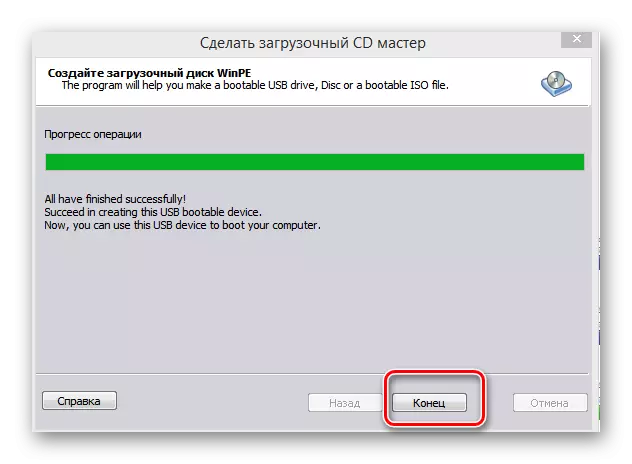
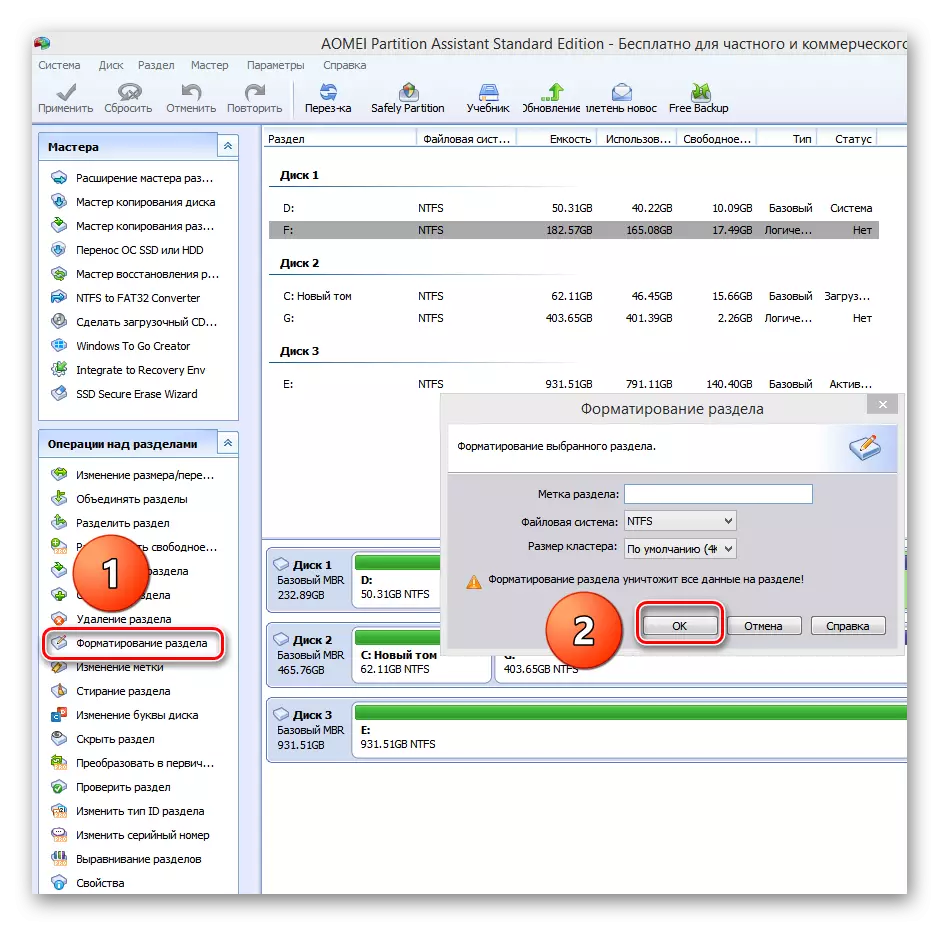
វិធីទី 2: ប្រើបន្ទាត់ពាក្យបញ្ជា
សូមរំ recall កអ្នករើសអេសអេសចាស់ល្អនិងក្រុមដែលស្គាល់បានយូរដែលអ្នកប្រើប្រាស់ជាច្រើនមិនអើពើនឹងការមិនពេញចិត្ត។ ហើយដោយឥតប្រយោជន៍ព្រោះវាសាមញ្ញណាស់និងងាយស្រួល។ បន្ទាត់ពាក្យបញ្ជាផ្តល់នូវមុខងារយ៉ាងទូលំទូលាយសម្រាប់ការគ្រប់គ្រងកុំព្យូទ័រ។ យើងនឹងដោះស្រាយវិធីដើម្បីអនុវត្តក្នុងករណីនេះ។
- បញ្ចូលថាសដំឡើងទៅក្នុងដ្រាយឬយូអេសប៊ីហ្វដហ្វូនដ្រាយចូលក្នុងរន្ធយូអេសប៊ី។
- ដោយភាពស្រដៀងគ្នាដែលមានវិធីសាស្រ្តខាងលើទៅ BIOS ហើយកំណត់ប្រភពដំបូងនៃដ្រាយឌីវីឌីឬដ្រាយវ៍ពន្លឺអាស្រ័យលើទីតាំងរបស់ឯកសារផ្ទុកវីនដូ។
- យើងរក្សាទុកការផ្លាស់ប្តូរដែលបានធ្វើនិងចេញពី BIOS ។
- កុំព្យួទ័រដែលចាប់ផ្តើមទាញយកឯកសារតំឡើងវីនដូនិងនៅលើទំព័រជ្រើសរើសភាសាជម្រើសភាសាការជ្រើសរើសភាសាប្តូរ (Shift + F10 ហើយធ្លាក់ចូលបន្ទាត់ពាក្យបញ្ជា។
- អ្នកអាចទៅ Windows 8 និង 10 លំដាប់លំដោយ: "ស្តារ" - "ការធ្វើរោគវិនិច្ឆ័យ" - "បន្ទាត់ពាក្យបញ្ជា" - "កំរិតខ្ពស់" ។
- នៅក្នុងបន្ទាត់ពាក្យបញ្ជាដែលបានបើកអាស្រ័យលើគោលដៅណែនាំ:
- ទ្រង់ទ្រាយ / FS: FAT32 C: / q - ការធ្វើទ្រង់ទ្រាយលឿនក្នុងខ្លាញ់ 32;
- ទ្រង់ទ្រាយ / FS: NTFS C: / Q - ការធ្វើទ្រង់ទ្រាយលឿននៅក្នុង NTFs;
- ទ្រង់ទ្រាយ / FS: FAT32 C: / យូ - ការធ្វើទ្រង់ទ្រាយពេញលេញក្នុង FAT32;
- ទ្រង់ទ្រាយ / FS: NTFS C: / u - ការធ្វើទ្រង់ទ្រាយពេញលេញនៅក្នុង NTFS, ដែល C: - ឈ្មោះនៃភាគថាសរឹង។
ចុច Enter ។
- យើងរង់ចាំការបញ្ចប់ដំណើរការហើយត្រូវបានធ្វើទ្រង់ទ្រាយជាមួយនឹងលក្ខណៈដែលបានបញ្ជាក់នៃបរិមាណថាសរឹង។
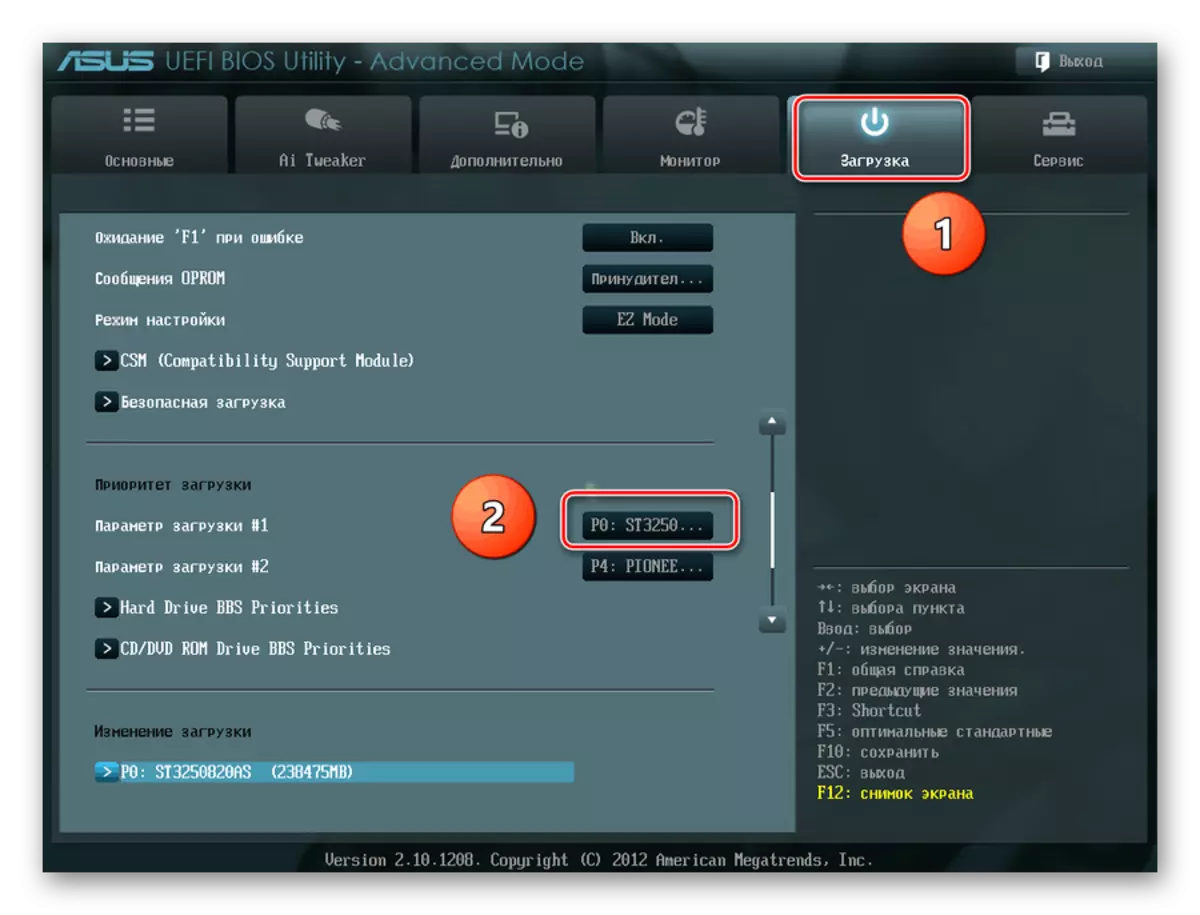

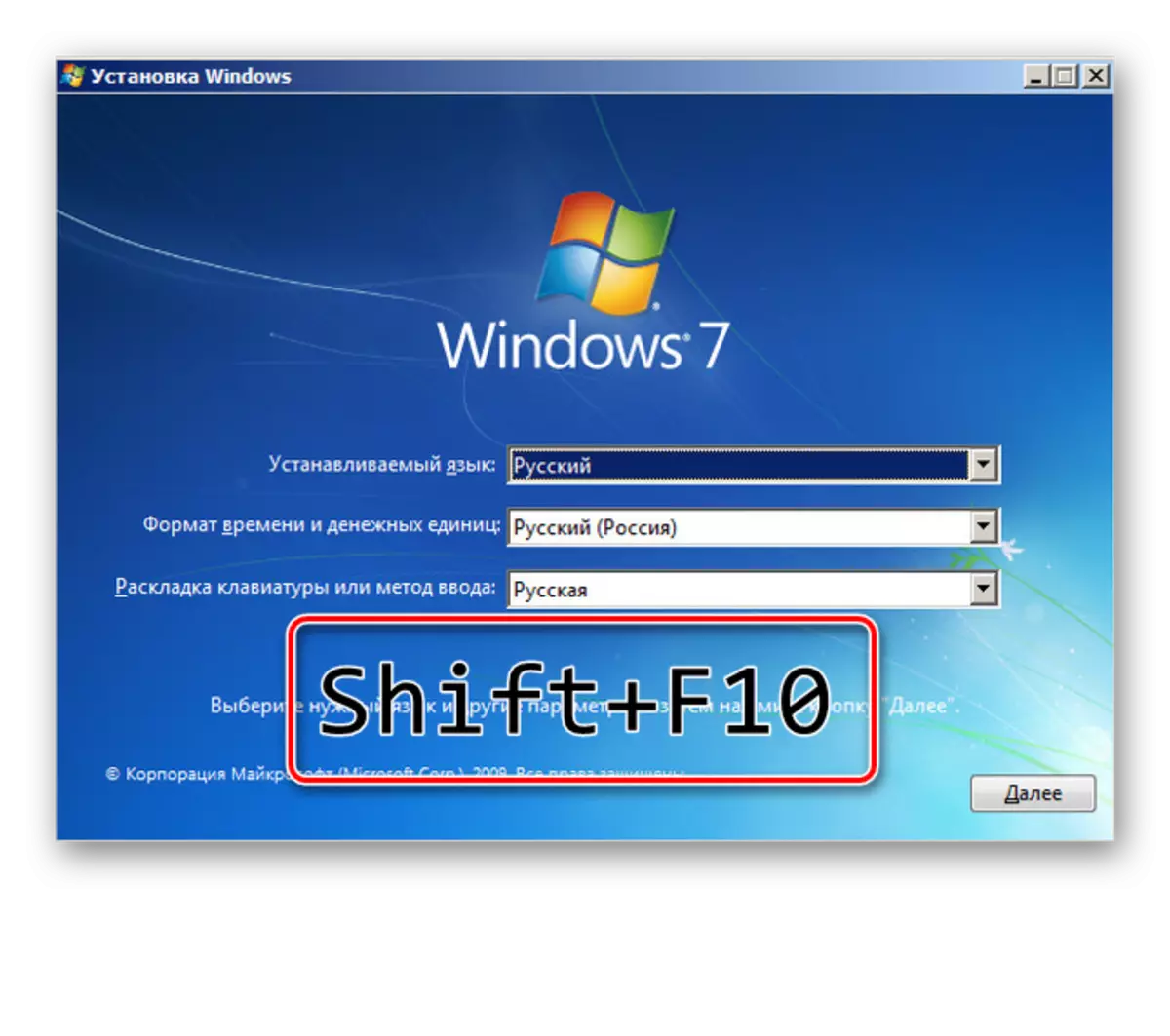
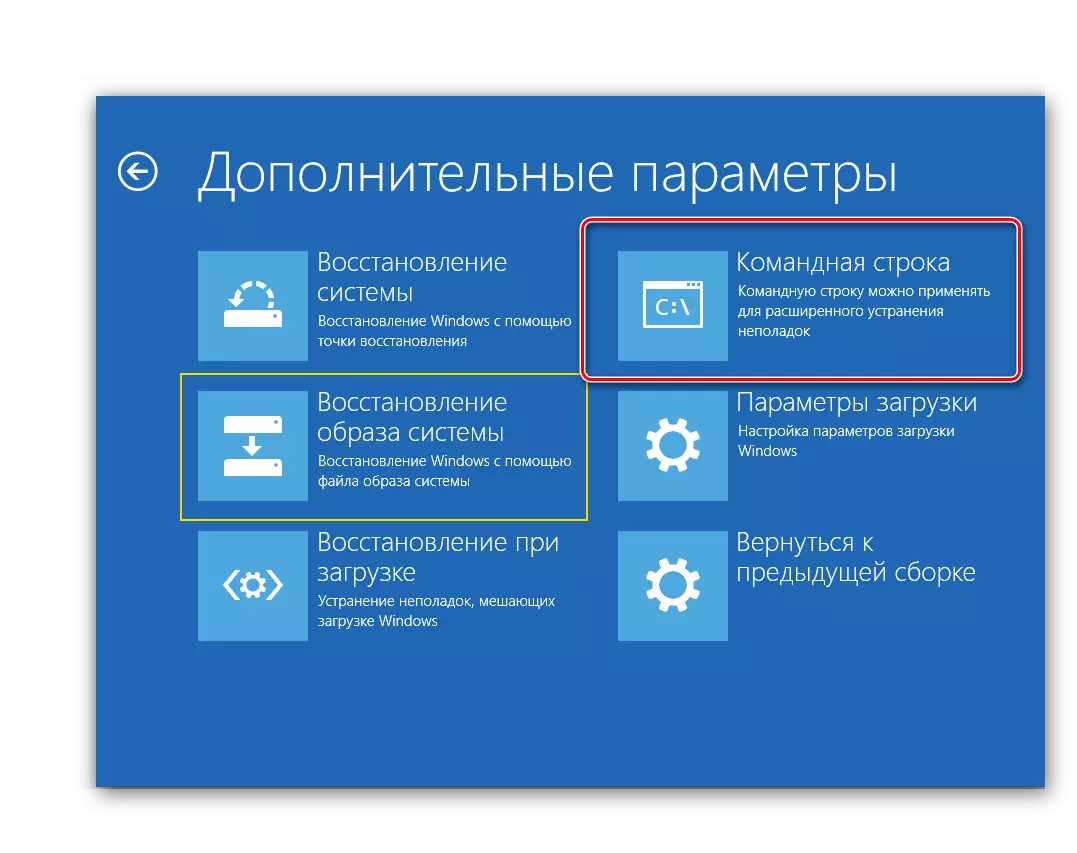

វិធីទី 3: អនុវត្តកម្មវិធីតំឡើងវីនដូ
នៅក្នុងកម្មវិធីតំឡើងវីនដូណាមួយមានសមត្ថភាពដែលភ្ជាប់មកជាមួយដើម្បីធ្វើទ្រង់ទ្រាយផ្នែកដែលចង់បាននៃដ្រាយវ៍រឹងមុនពេលដំឡើងប្រព័ន្ធប្រតិបត្តិការ។ ចំណុចប្រទាក់នេះគឺជាបឋមសិក្សាសម្រាប់អ្នកប្រើប្រាស់។ មិនគួរមានការលំបាកទេ។
- យើងធ្វើម្តងទៀតនូវជំហានដំបូងចំនួនបួនពីវិធីសាស្ត្រទី 2 ។
- បន្ទាប់ពីចាប់ផ្តើមការដំឡើងសូមជ្រើសរើស "ការដំឡើងពេញលេញ" ឬ "ជ្រើសរើសយកប៉ារ៉ាម៉ែត្រអាស្រ័យលើកំណែវីនដូ។
- នៅទំព័របន្ទាប់ជ្រើសផ្នែក Winchester ហើយចុច "ទ្រង់ទ្រាយ" ។
- គោលដៅត្រូវបានសម្រេច។ ប៉ុន្តែវិធីសាស្រ្តនេះមិនងាយស្រួលទាំងស្រុងទេប្រសិនបើអ្នកមិនមានគម្រោងដាក់ប្រព័ន្ធប្រតិបត្តិការថ្មីនៅលើកុំព្យូទ័រ។


យើងបានពិនិត្យមើលវិធីជាច្រើនដើម្បីធ្វើទ្រង់ទ្រាយថាសរឹងតាមរយៈ BIOS ។ ហើយយើងរង់ចាំនៅពេលអ្នកអភិវឌ្ឍន៍កម្មវិធី "ដេរ" សម្រាប់ Motherboard នឹងបង្កើតឧបករណ៍ដែលភ្ជាប់មកជាមួយសម្រាប់ដំណើរការនេះ។
